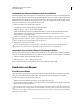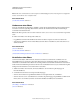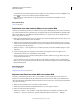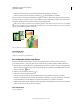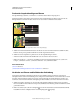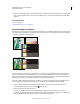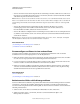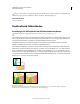Operation Manual
65
VERWENDEN VON PHOTOSHOP ELEMENTS 9
Verwenden von Ebenen
Letzte Aktualisierung 10.2.2012
Umwandeln der Hintergrundebene in eine normale Ebene
Die Hintergrundebene ist die unterste Ebene in einem Bild. Die übrigen Ebenen werden über der Hintergrundebene
gestapelt, die in der Regel (aber nicht immer) die eigentlichen Bilddaten eines Fotos enthält. Die Hintergrundebene ist
grundsätzlich fixiert, um das Bild zu schützen. Sie können also weder deren Position in der Stapelreihenfolge, noch die
Füllmethode oder die Deckkraft dieser Ebene ändern. Wenn Sie eine dieser Eigenschaften ändern möchten, müssen
Sie die Ebene „Hintergrund“ in eine normale Ebene umwandeln.
1 Führen Sie im Editor einen der folgenden Schritte aus:
• Doppelklicken Sie im Ebenenbedienfeld auf die Hintergrundebene.
• Wählen Sie „Ebene“ > „Neu“ > „Ebene aus Hintergrund“.
• Wählen Sie die Hintergrundebene und anschließend im Menü „Erweitert“ des Ebenenbedienfelds die Option
„Ebene duplizieren“ aus. Dadurch bleibt die Hintergrundebene intakt und es wird eine Kopie dieser
Hintergrundebene als neue Ebene erstellt.
Sie können ein Duplikat der umgewandelten Hintergrundebene erstellen. Dabei ist es egal, auf welche Weise die Ebene
umgewandelt wurde. Wählen Sie einfach die umgewandelte Hintergrundebene aus und klicken Sie im Menü
„Erweitert“ des Ebenenbedienfelds auf die Option „Ebene duplizieren“.
2 Geben Sie der neuen Ebene einen Namen.
Wenn Sie die Hintergrundebene mit dem Hintergrund-Radiergummi bearbeiten, wird die Hintergrundebene
automatisch in eine normale Ebene umgewandelt und die radierten Bereiche werden transparent.
Umwandeln einer normalen Ebene in die Hintergrundebene
Eine Ebene kann nicht in die Hintergrundebene umgewandelt werden, wenn das Bild bereits eine Hintergrundebene
besitzt. In einem solchen Fall müssen Sie erst die vorhandene Hintergrundebene in eine normale Ebene umwandeln.
1 Wählen Sie im Editor im Ebenenbedienfeld eine Ebene aus.
2 Wählen Sie „Ebene“ > „Neu“ > „Hintergrund aus Ebene“.
Alle transparenten Bereiche in der Originalebene werden mit der Hintergrundfarbe gefüllt.
Bearbeiten von Ebenen
Auswählen einer Ebene
Alle an einem Bild vorgenommenen Änderungen betreffen nur die aktive Ebene. Wenn das Bearbeiten eines Bildes
nicht zu den gewünschten Ergebnissen führt, haben Sie möglicherweise nicht die richtige Ebene ausgewählt.
❖ Führen Sie im Editor einen der folgenden Schritte aus:
• Wählen Sie im Ebenenbedienfeld die Miniatur oder den Namen einer Ebene aus.
• Wenn Sie mehrere Ebenen auswählen möchten, halten Sie die Strg-Taste (Befehlstaste unter Mac OS) gedrückt und
klicken Sie auf die gewünschten Ebenen.
Wenn Sie Ebenen beim Verwenden des Verschieben-Werkzeugs auf interaktive Weise auswählen möchten, aktivieren
Sie in der Optionsleiste die Option „Ebene automatisch wählen“. Um sehen zu können, welche Ebene hervorgehoben
wird, aktivieren Sie die Option „Beim Darüberbewegen mit der Maus hervorheben“. Durch Ziehen können Sie mehrere
Ebenen gleichzeitig auswählen.